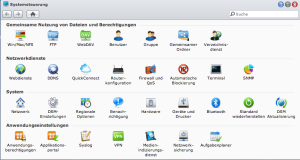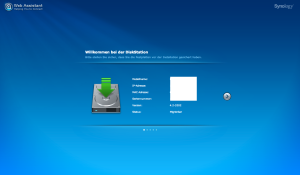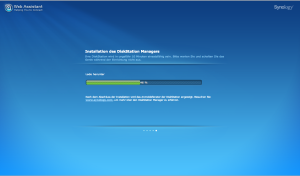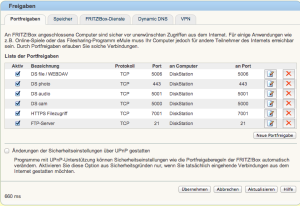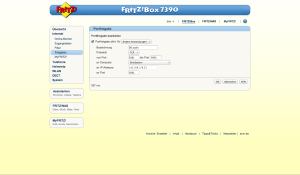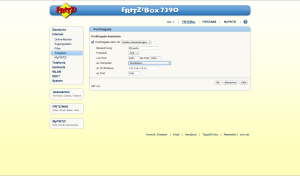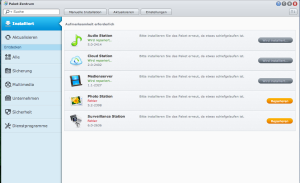Synology NAS Migration – Einfacher geht es nicht
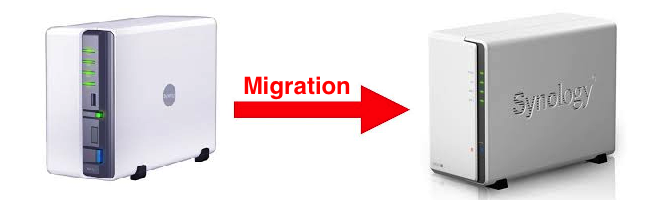
Die Firma Synology beschreibt hier auf Ihren WEB-Seiten die Migration von einer auf eine andere NAS. Jedoch ist einige Zeit ins Land gegangen und man muss sagen, dass eine Migration von einer Synology auf eine andere Synology NAS sehr einfach zu handhaben ist. Ich möchte dies hier an Hand von Bildern einfach aufzeigen, sowie noch einige Tipps geben, die das nachträgliche, notwendige Ändern von Einstellungen für den Zugriff auf die NAS vereinfachen.
An dieser Stelle möchte vorab erwähnen, dass ich nicht für den Verlust eurer Daten hafte, für eine entsprechende Sicherung seid ihr selbst verantwortlich. Die hier aufgezeigt Migration nimmt jedoch alle Daten mit, es geht nichts verloren. Beschrieben ist zugleich eine Migration von einer NAS gleichen Typs. Wir nehmen hier in diesem Fall die vorhandenen Festplatten von der alten in die neue NAS mit.
!TIPP (Achtung)
Vor der Migration in der alten NAS die benutzerdefinierte QuickConnect-ID kopieren und löschen. Diese kann nach dem Löschen in die neue NAS wieder eingegeben werden. Ist sie nicht gelöscht, kann sie nicht benutzt werden in der neuen NAS.
Alte NAS
Hier ist im Ersten Schritt wichtig, dass wir die noch laufende NAS auf das aktuellste Betriebssystem bringen, falls noch nicht geschehen. Dazu gehen wir in die Systemsteuerung und rufen unter System den Punkt DSM Aktualisierung auf.
Ist die Software aktuell, so steht das auch da. Ansonsten müsst ihr hier zur Aktualisierung nur auf den Button tippen. Ist eure NAS aktuell, so war es das schon mit der alten NAS. Diese wird nun runtergefahren, sie schaltet sich das selbst aus.
Umbau
Nun werden die Festplatten aus der alten NAS genau in der selben Reihenfolge in die neue NAS eingebaut.
Neue NAS
Die neue NAS wird nun mit Strom und dem Netzwerk verbunden und anschließend angeschaltet.
Von der WEB-Seite des Herstellers im Download Center holt ihr euch nun den Synology Assistant für Windows, MAC oder Linux. Diesen installiert ihr. Dieser Assistant wir auch nur zum Einrichten benötigt
Mit diesem Synology Assistant wird nun im Netzwerk die neue NAS gefunden und angezeigt, dass sie migrierbar ist. Dieses Fenster kommt auch nur, wenn wie vorher beschrieben, die Festplatten aus der alten NAS bereits eingebaut sind. Bitte nochmals überprüfen, ob die angezeigte aktuelle DSM-Version auch die Version ist, die ihr oben auf der alten NAS aktuell installiert hattet. Stimmt das überein, tippt ihr hier auf den rechten Pfeil.
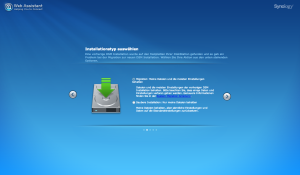 Nun wird gefragt, ob ihr eure Daten und Einstellungen behalten wollt. Ja das wollen wir natürlich. Wir tippen wieder auf den rechten Pfeil.
Nun wird gefragt, ob ihr eure Daten und Einstellungen behalten wollt. Ja das wollen wir natürlich. Wir tippen wieder auf den rechten Pfeil.
Nun downloadet das System das aktuelle Betriebssystem der neuen NAS aus dem Internet.
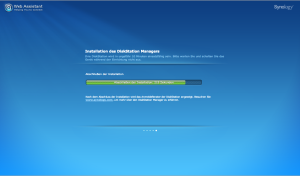 Einfach ein klein wenig Geduld haben, bis die Installation abgeschlossen wird. Ist dies geschehen, startet die NAS nochmals durch und steht mit den vorherigen Einstellungen und Daten wieder zur Verfügung.
Einfach ein klein wenig Geduld haben, bis die Installation abgeschlossen wird. Ist dies geschehen, startet die NAS nochmals durch und steht mit den vorherigen Einstellungen und Daten wieder zur Verfügung.
Kleine Nacharbeiten und Tipps
IP-Adresse
Habt ihr in eurem Router eine automatische Vergabe der IP-Adressen (DHCP) gewählt, so hat die neue NAS eine andere IP-Adresse, als die alte NAS.
Vorhandene Portfreigaben müssen nun im Router dementsprechend noch geändert werden.
Dazu muss jede einzelne Portfreigabe aufgerufen werden.
Es braucht hier nur der „neue Computer“ also der Name der neuen NAS ausgewählt werden.
Habt ihr das getan, so wird unter der IP-Adresse auch die neue IP-Adressen der neuen NAS angezeigt.
Tipp:
Ok, diese Änderungen müssen nur einmal durchgeführt werden, aber man kann sich diese auch künftig sparen.
Das tut man auf einfacher Art und Weise, in dem man unter der Systemsteuerung der NAS unter dem Bereich System unter Netzwerk einfach die IP-Adresse auf manuell ändert. Die IP-Adressen wird nun von der Synology selbst beibehalten und in den Konfigurationen gespeichert. Bei einer erneuten Migration wird wieder diese IP-Adresse verwendet. Damit ist das Ändern der Portfreigaben nicht mehr notwendig.
Apps
Ebenso müsst ihr daran denken, dass die IP-Adresse der neuen NAS in euren Apps auf dem iPhone etc. geändert werden muss. Auch hier der Tipp von oben, würde dann künftig entfallen.
Zugriff auf die Synology Cloud
Auch hier muss eine Änderung vorgenommen werden, sonst habt ihr keinen Zugriff mehr auf eure Cloud.
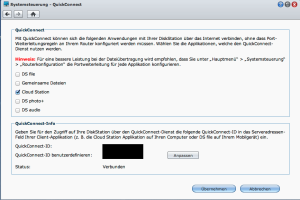 Das liegt daran, dass die neue NAS in dem Paket Cloud Station die QuickConnect-ID geändert hat. Diese müsst ihr nun in der App für das iPhone etc. und den Softwareanwendungen unter Windung, MAC oder Linux ändern.
Das liegt daran, dass die neue NAS in dem Paket Cloud Station die QuickConnect-ID geändert hat. Diese müsst ihr nun in der App für das iPhone etc. und den Softwareanwendungen unter Windung, MAC oder Linux ändern.
Tipp:
Auch hier könnt ihr eine einmalige Änderung vornehmen, die das Ändern künftig erspart. Im Paket Cloud Station unter QuickConnect-Info auf den Button Anpassen tippen. Hier könnt ihr eine eigene QuickConnect-ID vergeben. Diese wird ebenso einmalig gespeichert und braucht künftig nicht mehr geändert werden.
Anpassung Pakete
Mir ist aufgefallen, dass zwar nach dem Hochfahren wieder alles funktioniert, geht man jedoch ins Paket-Zentrum und schaut sich dort die installierten Pakete an, so wird man auf Fehler hingewiesen.
Hier tippt ihr einfach auf die Button Reparieren. Die Pakete werden aktuell für die neue NAS nachgeladen , installiert und wieder aktiviert. Danach funktioniert alles wieder wie gehabt.
Photo Station Uploader
Wer die Software nutzt, um seine Fotos an die Synology zu übertragen muss auch hier eine Änderung vornehmen.
Auch hier steht noch die alte IP-Adresse drin, diese muss auf die neue Adresse angepasst werden. Auch diese Änderung kann entsprechend des o.g. Tipps künftig entfallen.